Cara mencadangkan profil browser Brave

Panduan lengkap untuk mencadangkan dan memulihkan profil pengguna di browser Brave dengan langkah-langkah yang jelas dan aman.
Dark Souls III adalah video game RPG aksi yang dikembangkan oleh FromSoftware dan diterbitkan oleh Bandai Namco. Ini adalah game keempat dalam seri Souls dan game terakhir dalam trilogi Souls. Berikut cara membuat game bekerja di Linux.

Dark Souls III di Linux
Dark Souls III bekerja di Linux dengan bantuan Steam Play, fitur dari klien Steam untuk Linux yang memungkinkan video game Windows berjalan di platform Linux. Untuk menggunakan fitur ini, kita harus membahas cara menginstal Steam.
Instal Uap
Untuk memulai instalasi Steam di PC Linux Anda, buka jendela terminal di desktop. Setelah jendela terminal terbuka dan siap digunakan, ikuti petunjuk instalasi baris perintah di bawah ini yang sesuai dengan sistem operasi yang Anda gunakan.
Ubuntu
Untuk mendapatkan Steam di Ubuntu, Anda dapat menjalankan perintah Apt berikut di terminal.
sudo apt install steam
Debian
Mereka yang menggunakan Debian dapat menggunakan Steam, tetapi perlu dicatat bahwa Steam paling baik diinstal dengan mengunduh paket Steam DEB dari situs web Steam, karena paket Steam di repositori perangkat lunak Debian hanya tersedia untuk pengguna setelah beberapa mengutak-atik sumber perangkat lunak.
Menggunakan perintah wget di bawah ini, unduh rilis terbaru dari paket Steam ke komputer Anda.
wget https://steamcdn-a.akamaihd.net/client/installer/steam.deb
Ketika paket Steam selesai diunduh ke komputer Anda, penginstalan dapat dimulai. Menggunakan perintah dpkg di bawah ini, instal Steam di PC Debian Linux Anda.
sudo dpkg -i steam.deb
Selama instalasi paket Steam DEB di komputer Anda, Anda mungkin mengalami beberapa masalah ketergantungan. Untuk memperbaiki masalah ini, jalankan perintah apt-get install -f di bawah ini.
sudo apt-get install -f
Arch Linux
Steam tersedia untuk semua pengguna Arch Linux selama mereka mengaktifkan repositori perangkat lunak "Multilib". Untuk memulai proses instalasi, buka Pacman.conffile Anda , aktifkan "mutilib", dan sinkronkan ulang Pacman. Setelah itu diurus, instal Steam dengan perintah di bawah ini.
sudo pacman -S steam
Fedora/OpenSUSE
Jika Anda menggunakan Fedora Linux atau OpenSUSE, Anda dapat menginstal Steam, meskipun prosesnya membosankan. Anda perlu mengaktifkan repositori perangkat lunak pihak ketiga di Fedora Linux, dan OpenSUSE tidak jauh lebih baik. Sebagai gantinya, kami sangat menyarankan untuk menginstal Steam di PC Linux Anda menggunakan instruksi Flatpak.
pak datar
Anda dapat menginstal klien Steam untuk Linux resmi melalui toko aplikasi Flathub sebagai paket Flatpak. Steam versi Flatpak adalah anugerah bagi mereka di Linux yang menjalankan sistem operasi Linux yang tidak secara resmi mendukung Steam.
Untuk memulai instalasi Steam di PC Linux Anda melalui Flatpak, buka jendela terminal. Setelah jendela terminal terbuka, ikuti panduan kami untuk mempelajari cara mengatur runtime Flatpak . Kemudian, jalankan perintah flatpak remote-add di bawah ini untuk menambahkan toko aplikasi Flathub ke komputer Anda.
flatpak remote-add --if-not-exists flathub https://flathub.org/repo/flathub.flatpakrepo
Dengan Flathub diatur di sistem Anda, Anda akan dapat menginstal paket Steam Flatpak dengan perintah install flatpak di bawah ini.
flatpak menginstal flathub com.valvesoftware.Steam
Instal Dark Souls III di Linux
Setelah menginstal klien Steam untuk Linux di PC Anda, buka aplikasi, masuk dan ikuti petunjuk langkah demi langkah di bawah ini untuk mempelajari cara menjalankan Dark Souls III di Linux.
Langkah 1: Buka menu "Steam" di Steam dan pilih "Pengaturan." Setelah memilih tombol "Pengaturan", Anda akan berada di area pengaturan Steam. Dari sana, temukan "Steam Play" dan pilih untuk pergi ke area Steam Play.
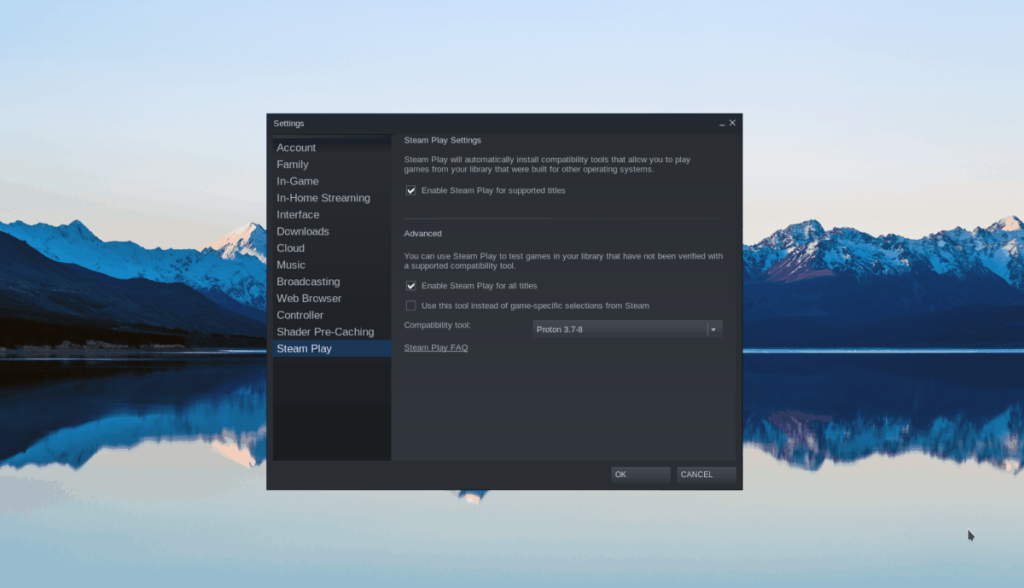
Di area Steam Play, cari "Aktifkan Steam Play untuk judul yang didukung" dan "Aktifkan Steam Play untuk semua judul lainnya" dan centang kotak di sebelahnya. Kemudian, klik "OK" untuk menerapkan perubahan. Opsi ini, setelah diaktifkan, akan memungkinkan Dark Souls III berjalan di Linux.
Langkah 2: Temukan tombol "STORE" di Steam, dan pilih dengan mouse. Setelah mengklik "STORE", Anda akan melihat Steam Storefront. Dari sini, klik pada kotak pencarian, ketik "Dark Souls III," dan tekan tombol Enter untuk mencari.
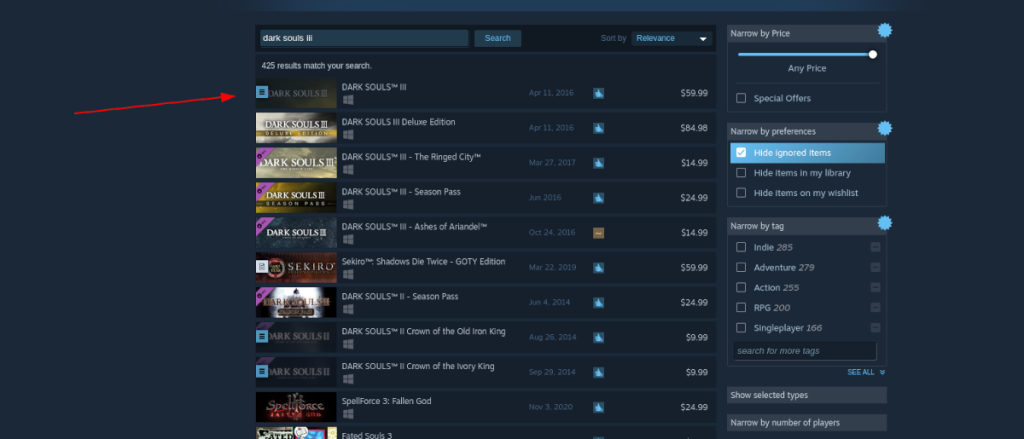
Lihat hasil pencarian untuk "Dark Souls III" dan pilih dengan mouse untuk membuka halaman Toko Dark Souls III.
Langkah 3: Pada halaman Toko Dark Souls III, cari tombol hijau “Tambahkan ke troli”, dan pilih dengan mouse untuk membeli game. Setelah membeli game, klik tombol "PERPUSTAKAAN", buka perpustakaan Steam Anda.
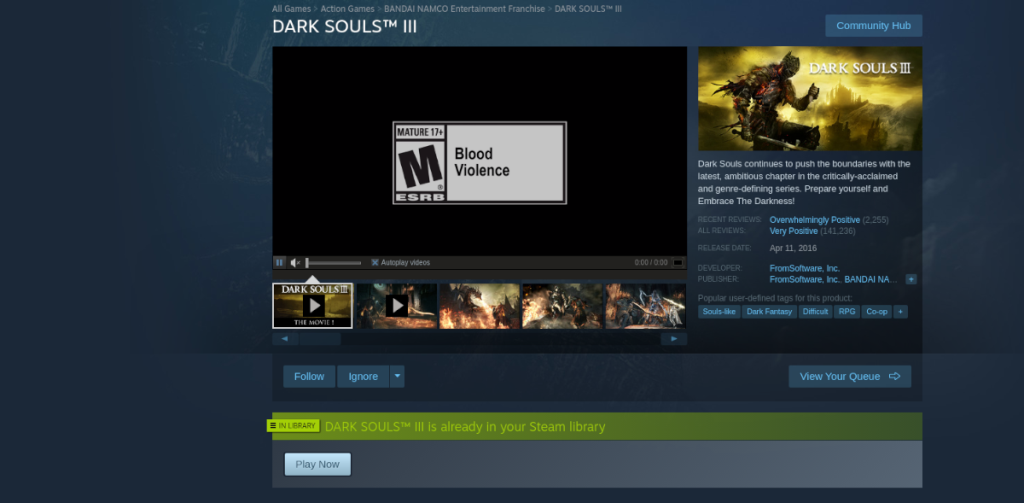
Langkah 4: Temukan tombol biru "INSTALL", dan pilih dengan mouse untuk mengunduh dan menginstal Dark Souls III ke PC Linux Anda. Perlu diingat bahwa instalasi ini akan memakan waktu karena gim ini cukup besar.
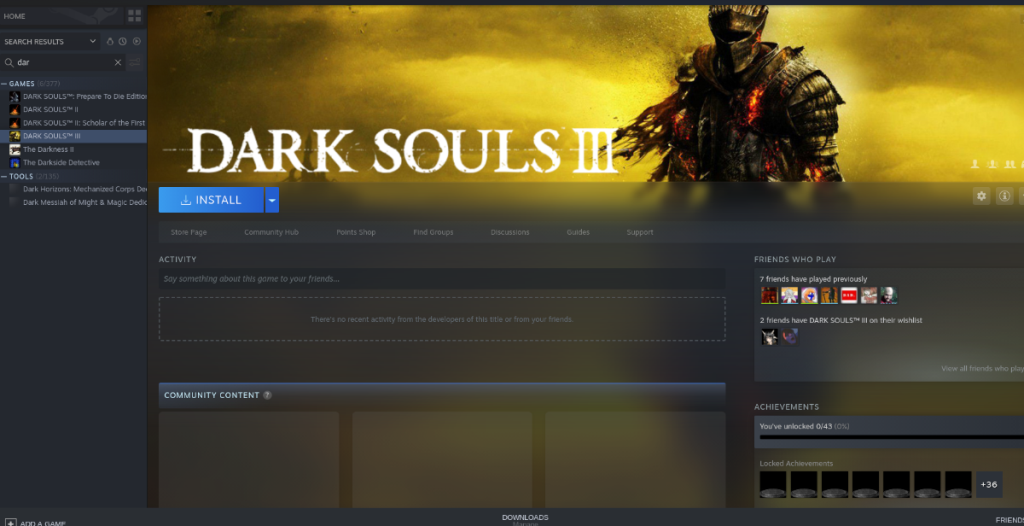
Langkah 5: Ketika proses pengunduhan Dark Souls III selesai, tombol biru "INSTALL" akan menjadi tombol hijau "MAINKAN". Dari sini, klik tombol hijau "MAINKAN" untuk memulai permainan.

Saat Anda memulai permainan, Steam akan memberi tahu Anda bahwa itu sedang mengonfigurasi Dark Souls III untuk dijalankan dengan Steam Play. Silakan duduk dan izinkan untuk mengonfigurasi semuanya. Setelah selesai, game harus mulai. Menikmati!
Mengalami masalah saat menjalankan Dark Souls III? Lihat halaman ProtonDB di atasnya untuk bantuan .
Panduan lengkap untuk mencadangkan dan memulihkan profil pengguna di browser Brave dengan langkah-langkah yang jelas dan aman.
Pelajari cara menginstal Linux Lite, sistem operasi berbasis Ubuntu yang ringan dengan antarmuka XFCE4.
Jika Anda menggunakan banyak PPA di PC Ubuntu dan baru saja meningkatkan ke Ubuntu 20.04, Anda mungkin memperhatikan bahwa beberapa PPA Anda tidak berfungsi, karena
Baru mengenal Linux dan ingin menambahkan musik Anda ke Rhythmbox tetapi tidak yakin bagaimana melakukannya? Kami dapat membantu! Ikuti panduan ini saat kami membahas cara mengatur
Apakah Anda perlu mengakses PC atau Server Ubuntu jarak jauh dari PC Microsoft Windows Anda? Tidak yakin tentang bagaimana melakukannya? Ikuti bersama dengan panduan ini saat kami tunjukkan kepada Anda
Apakah Anda menggunakan browser web Vivaldi sebagai driver harian Anda di Linux? Apakah Anda mencoba mencari cara untuk mencadangkan pengaturan browser Anda untuk penyimpanan yang aman? Kami
Cara Mengunduh Podcast Dari Terminal Linux Dengan Podfox
Cara Menemukan File Duplikat Dan Membersihkannya Di Linux Dengan FSlint
Apakah Anda membutuhkan klien podcast yang bagus dan elegan untuk desktop Linux Anda? Jika demikian, Anda perlu mencoba CPod. Ini adalah aplikasi kecil yang ramah yang membuat mendengarkan
TuxGuitar adalah alat pembuat musik open-source. Dengan itu, pengguna dapat membuat dan mengedit tabulasi gitar mereka sendiri. Dalam panduan ini, kita akan membahas bagaimana caranya








